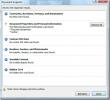Kaip suapvalinti visas dešimtaines vertes eilutėje ar stulpelyje „MS Excel“
Darbas su skaičiais pateikiamas keliomis taisyklėmis, o viena iš skaitmenų, pateiktų po kablelio, yra apvalinti juos. Jei dirbate su „Excel“, žinote, kad ji skaičių apvalina ne apvalindama, nebent jie būtų traktuojami kaip valiuta. Jei elgiatės su kitokio tipo skaičiais, t. Y. Ne valiuta, ir jums reikia suapvalinti skaičius iki tam tikro kablelio, tai padaryti yra gana paprasta.
Atidarykite „MS Excel“ failą, su kuriuo dirbate, ir pasirinkite langelį, visą eilutę arba visą stulpelį, kurį norite apvalinti. Skirtuke „Pagrindinis“ eikite į įrankių rinkinį Skaičius ir pamatysite du mygtukus vienas šalia kito (paryškinti žemiau ekrano kopijoje).
Kryptis, nukreipta į kairę, padidins skaičių po kablelio skaičių. Jei nėra skaičių, jis tiesiog pridės nulį. Mygtukas su rodykle, nukreipta į dešinę, yra tas, kurio jums reikia. Tai yra tas, kuris „apvalina“ skaičius į viršų. Spustelėkite jį vieną kartą, ir jis sumažins dešimtųjų tikslumą, parodytą viena pozicija, ir suapvalins paskutinį skaitmenį į viršų. Dar kartą spustelėkite jį, ir jis bus sumažintas dar vienu dešimtosios tikslumu.

Tarkime, jūs turite numerį 4.125. Jei vieną kartą spustelėsite dešimtainio kablelio mygtuką su rodykle kairėn, tai pakeis skaičių į 4.1250, t.y., bus pridėta viena dešimtainė kablelis. Jei vieną kartą spustelėsite dešimtainio kablelio mygtuką su dešine rodykle, tas pats skaičius pasikeis į 4,13, suapvalindamas „2“ į „3“.
Suapvalinimo taisyklę galite pritaikyti ištisoms eilutėms ir stulpeliams bei keliems langeliams, taigi, jei turite lentelę, kurią reikia daug suapvalinti, procesas bus lengvas ir nereikalingas.
Paieška
Naujausios žinutės
„Outlook 2010“: automatinis el. Pašto pranešimų persiuntimas
Jei dirbate įmonės aplinkoje, norint efektyviai organizuoti el. Lai...
„Microsoft Excel 2010“ „PowerPivot“
Įvadas„PowerPivot“ (oficialiai žinomas kaip „Project Gemini“) yra p...
„Microsoft Office 2010“ dokumentų inspektorius
„Office“ dokumentų inspektoriaus funkcija leidžia patikrinti, ar do...